የዊንዶውስ ሚዲያ ማጫወቻ ፋይሎችን ያለማቋረጥ በ iTunes ላይ ለማጫወት እየሞከሩ ነው? ፋይሎችዎን ወደ MP3 ለመለወጥ መንገድ ለማግኘት እየታገሉ ነው? አንዳንድ ጠቃሚ ምክሮች እዚህ አሉ።
ደረጃ
ዘዴ 1 ከ 3: ነፃ ፋይል መለወጥ በይነመረብ ላይ
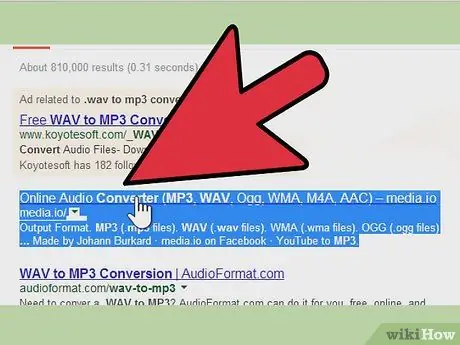
ደረጃ 1. በበይነመረብ ላይ ነፃ የፋይል መለወጫ መሳሪያዎችን ይፈልጉ።
በፍለጋ ሞተር ውስጥ ".wav to MP3 convert" ብለው ይተይቡ እና ነፃ አገልግሎት የሚሰጥ መለወጫ ይፈልጉ።
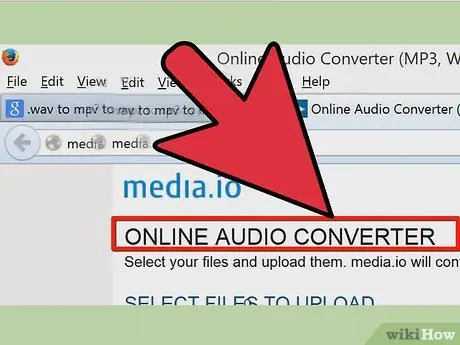
ደረጃ 2. ልወጣዎችን ወደሚያቀርብበት የጣቢያው ክፍል ይሂዱ።
አንዳንድ ጊዜ አገልግሎቱ የሚቀርብበትን ቦታ ለማግኘት ጣቢያውን ማሰስ አለብዎት።
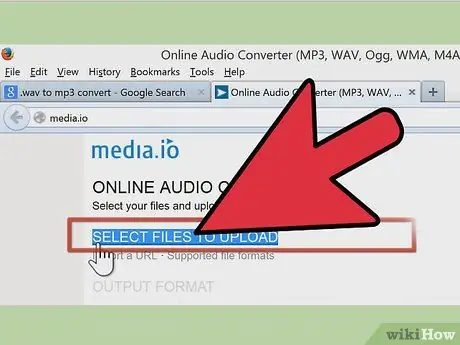
ደረጃ 3. ወደ MP3 ለመለወጥ የሚፈልጉትን.wav ፋይል ያስመጡ።
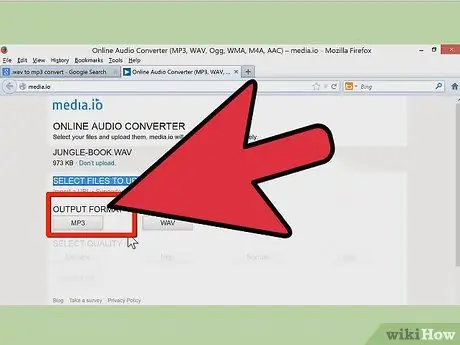
ደረጃ 4. አስፈላጊ ከሆነ የሚፈልጉትን የመቀየሪያ ቅርጸት ይምረጡ።
አንዳንድ ጣቢያዎች እርስዎ የሚፈልጉትን የመቀየሪያ ቅርጸት እንዲገልጹ ይጠይቁዎታል።
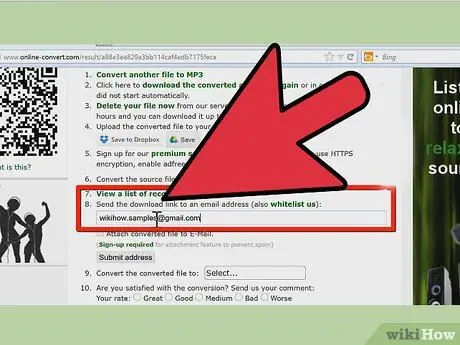
ደረጃ 5. ፋይሉን የት መላክ እንደሚፈልጉ ይወስኑ።
አስፈላጊ ከሆነ የተቀየረውን ፋይል ለመላክ የሚፈልጉትን የኢሜል አድራሻ ያስገቡ። አንዳንድ ጊዜ ፋይሉን በቀጥታ ከጣቢያው ራሱ ማውረድ ይችላሉ። በሌሎች ጊዜያት ፋይሉን ሰርስሮ ለማውጣት የኢሜል አድራሻ ማስገባት ይኖርብዎታል።
አይፈለጌ መልእክት ስለማግኘት የሚጨነቁ ከሆነ የሶክ-አሻንጉሊት ኢሜልን ይጠቀሙ ወይም ለራስዎ አዲስ ይፍጠሩ። የሚፈልጉትን ማንኛውንም ፋይል ለማውጣት ይህንን መለያ መጠቀም ይችላሉ።
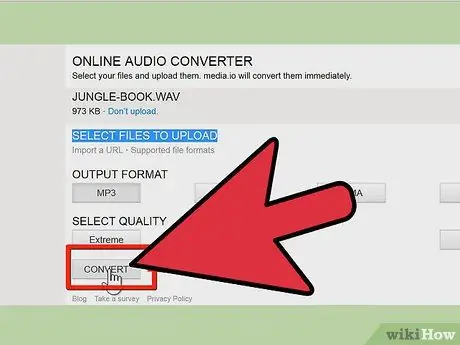
ደረጃ 6. በአቅራቢያ ያለውን “መለወጥ” የሚለውን ቁልፍ ይፈልጉ።
ፋይሉ ወደ ኢሜል አድራሻዎ ይላካል ፤ አንዳንድ ጊዜ ትላልቅ ፋይሎችን ለማስተናገድ ፋይሉ ዚፕ ይደረጋል።
ዘዴ 2 ከ 3: iTunes
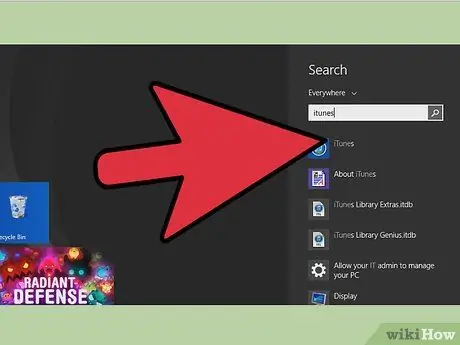
ደረጃ 1. iTunes ን ይክፈቱ።
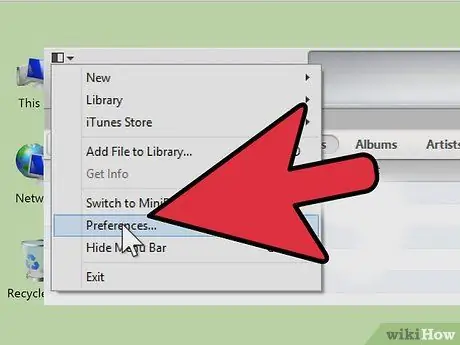
ደረጃ 2. ወደ iTunes → ምርጫዎች → ቅንጅቶችን ያስመጡ።
- ITunes ን 7 ወይም ከዚያ ቀደም የሚጠቀሙ ከሆነ “አስመጣ ቅንጅቶችን” ከመድረስዎ በፊት “የላቀ” ትርን ጠቅ ማድረግ ያስፈልግዎታል።
- ITunes ን 8 ወይም ከዚያ በኋላ የሚጠቀሙ ከሆነ “ምርጫዎች” ን ጠቅ ማድረግ በራስ -ሰር ወደ “የላቀ” ወደሚያገኙበት ገጽ ይወስደዎታል።
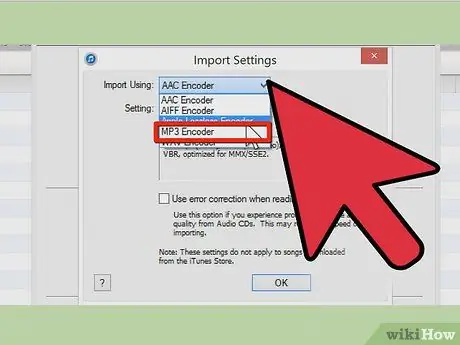
ደረጃ 3. MP3 Encoder ን በመጠቀም “ከውጭ አስመጣ” ን ያዘጋጁ።
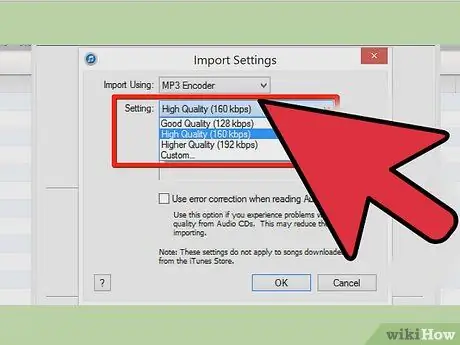
ደረጃ 4. ቅንብሮችን ምርጫዎች ይምረጡ።
ከ “ቅንብሮች” ቀጥሎ 128 kbps ፣ 160 ኪባ / ሰ ወይም 192 ኪባ / ሰት ይምረጡ።
ብጁ ቅንብር ከፈለጉ ፣ “ብጁ …” ን ጠቅ ያድርጉ እና ለስቴሪዮ ቢት ተመን ፣ ለናሙና ተመን እና ለሰርጦች አማራጮችን ይምረጡ። በአብዛኛዎቹ ሁኔታዎች ሰርጡን ወደ “ስቴሪዮ” እንዲያዋቅሩት እንመክራለን።
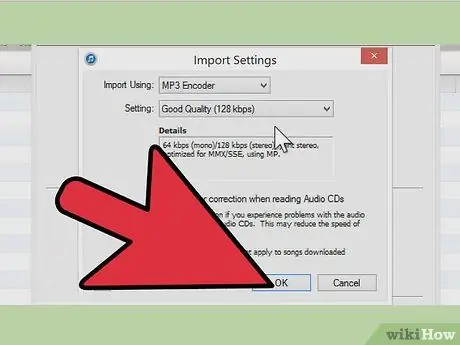
ደረጃ 5. የማስመጣት ቅንብሮችን መስኮት ለመዝጋት “እሺ” ን ጠቅ ያድርጉ።
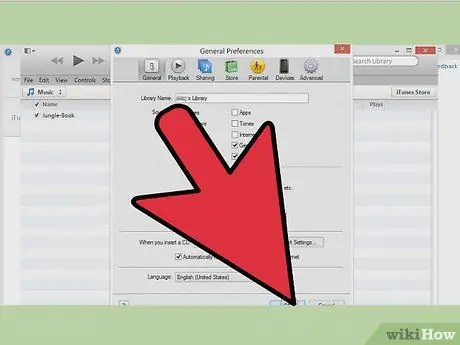
ደረጃ 6. አጠቃላይ ምርጫዎችን መስኮት ለመዝጋት “እሺ” ን ጠቅ ያድርጉ።
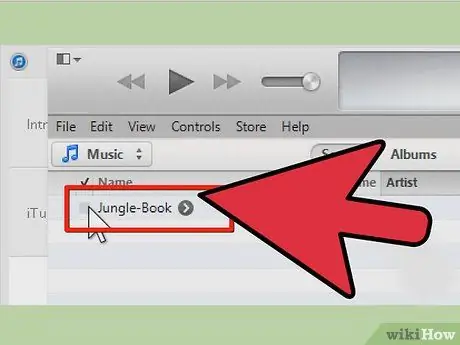
ደረጃ 7. በእርስዎ iTunes ውስጥ የሚገኙ አንድ ወይም ብዙ.wav ፋይሎችን ይምረጡ።
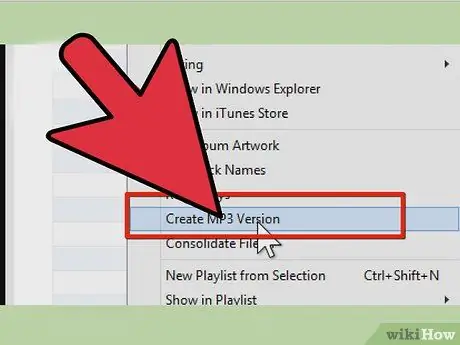
ደረጃ 8. የፋይሉን MP3 ስሪት ይፍጠሩ።
በእርስዎ የ iTunes ስሪት ላይ በመመስረት ይህንን ማድረግ ይችላሉ-
- በተመረጠው ፋይል ወደ “የላቀ” ትር ይሂዱ እና የ MP3 ስሪት ፍጠር የሚለውን ይምረጡ።
- ፋይሉን በቀኝ ጠቅ ያድርጉ እና “MP3 ስሪት ፍጠር” ን ጠቅ ያድርጉ።
ዘዴ 3 ከ 3 - ድፍረት
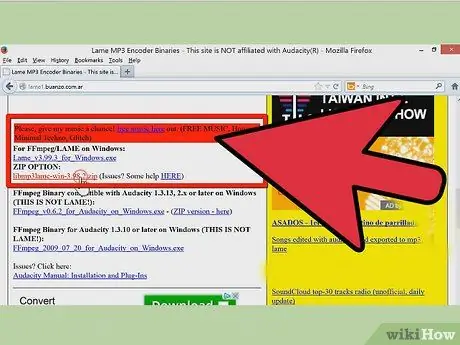
ደረጃ 1. ተገቢውን LAME MP3 ኢንኮደር ያውርዱ።
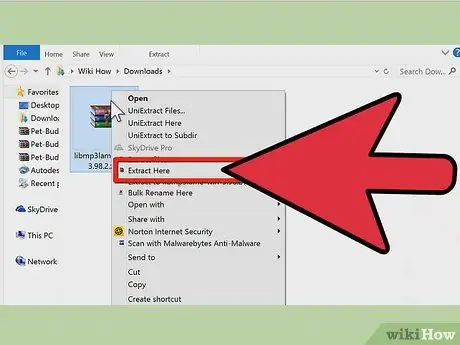
ደረጃ 2. ማህደሩ የላመ አቃፊን ያውጡ እና ቦታውን ያስታውሱ።
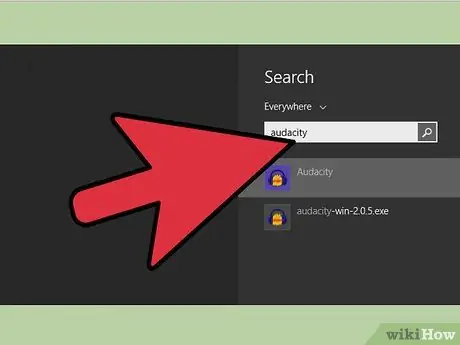
ደረጃ 3. ነፃ የመድረክ መድረክ Audacity ን ያውርዱ እና ይክፈቱ።

ደረጃ 4. ፋይልን ይምረጡ እና ክፍት አማራጭን ይምረጡ።
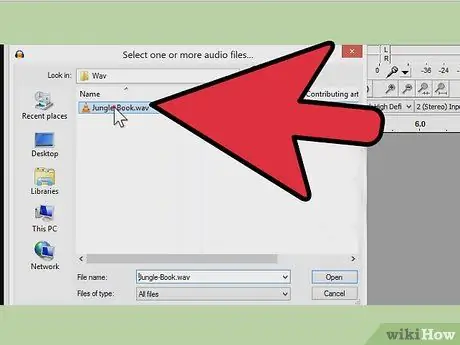
ደረጃ 5. በኮምፒተርዎ ሃርድ ድራይቭ ላይ የሚፈልጉትን የ WAV ፋይል ያግኙ።
የፋይሉ የድምፅ ካርታ በዋና የኦዲቲቲ ማያ ገጽ ላይ ይታያል።
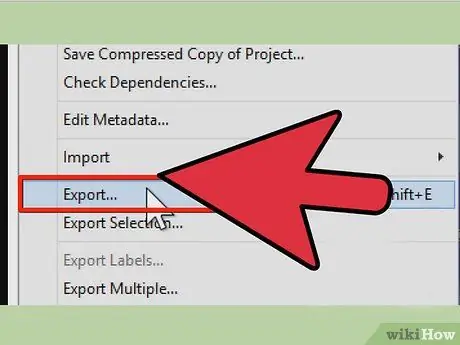
ደረጃ 6. የፋይል ትርን ይምረጡ እና ወደ ውጭ ላክ እንደ MP3 አማራጭ ይምረጡ።

ደረጃ 7. አሁን ያወጡትን የ MP3 ኢንኮደር በመፈለግ ጥያቄዎቹን ይከተሉ።
ፋይሎቹ lame_enc.dll ለዊንዶውስ እና libmp3lame.so ለ Macintosh ተሰይመዋል። ወደ ውጭ መላክን እንደ MP3 አማራጭ ሲጠቀሙ ለመጀመሪያ ጊዜ ይህንን እንዲያደርጉ ይጠየቃሉ።
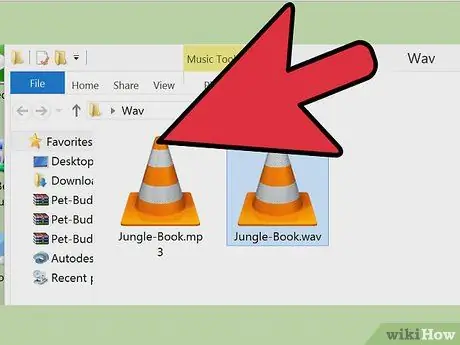
ደረጃ 8. የተቀየረውን የ MP3 ፋይል ለማስቀመጥ የሚፈልጉትን ቦታ ይምረጡ እና አስፈላጊ ከሆነ ፋይሉን እንደገና ይሰይሙ።
የ.wav ፋይልን ወደ.mp3 በተለይ ለ iTunes እንዲጫወት ከለወጡ ፣ የ iTunes ሙዚቃ አቃፊው የተቀየሩ ፋይሎችን ለማከማቸት ተስማሚ ቦታ ነው።
ጠቃሚ ምክሮች
- መመሪያውን ከአዳዲስነት ያንብቡ።
- በሊኑክስ ላይ KDE በራስ -ሰር WAV ን ወደ MP3 በ Konqueror ወይም K3b ይለውጠዋል።







